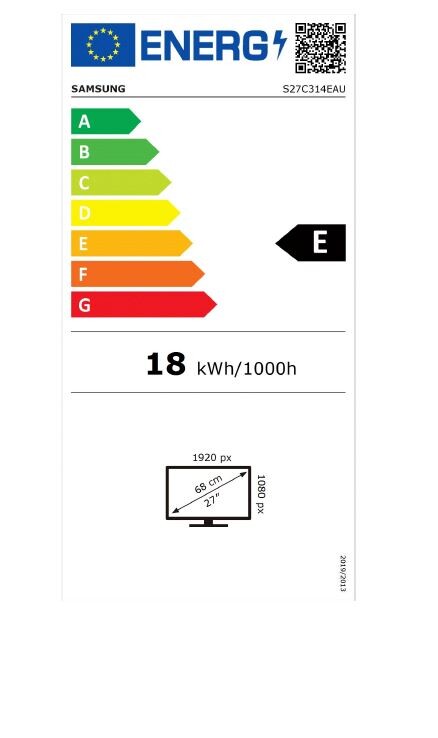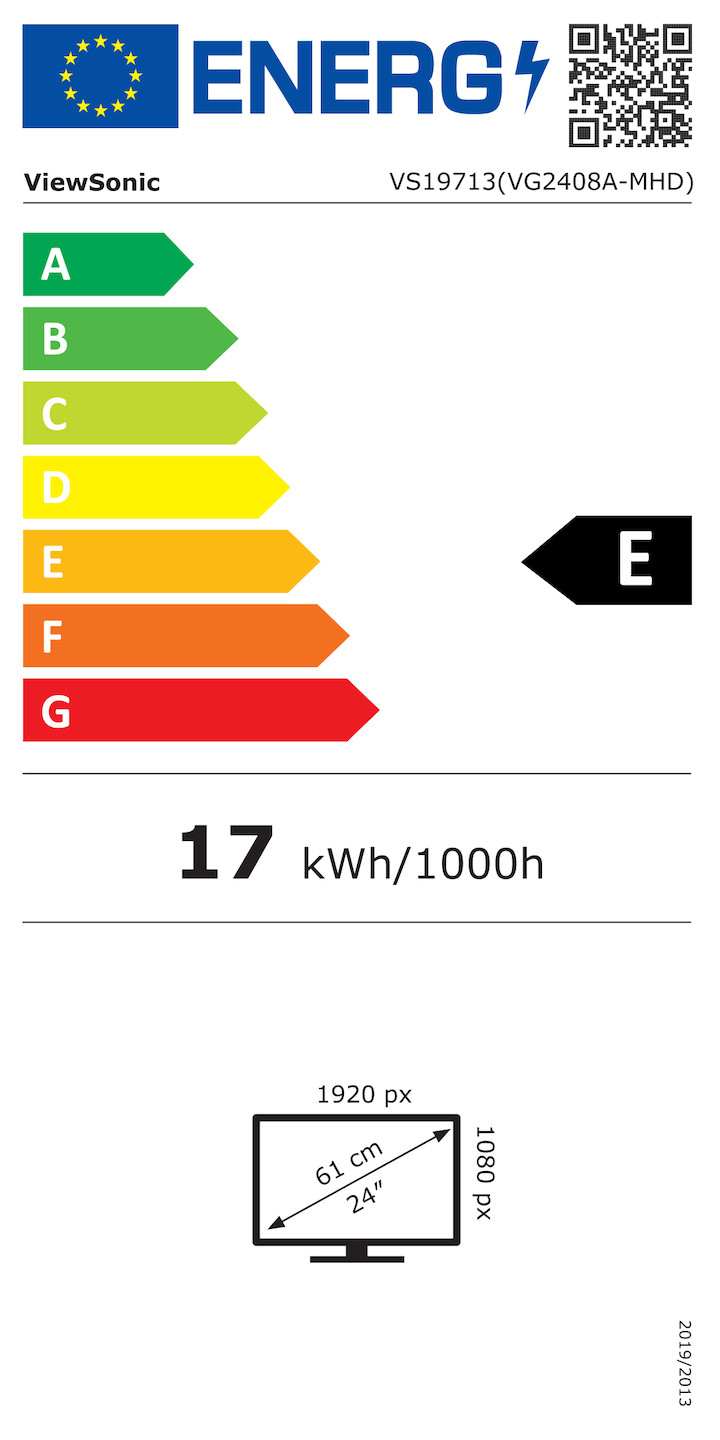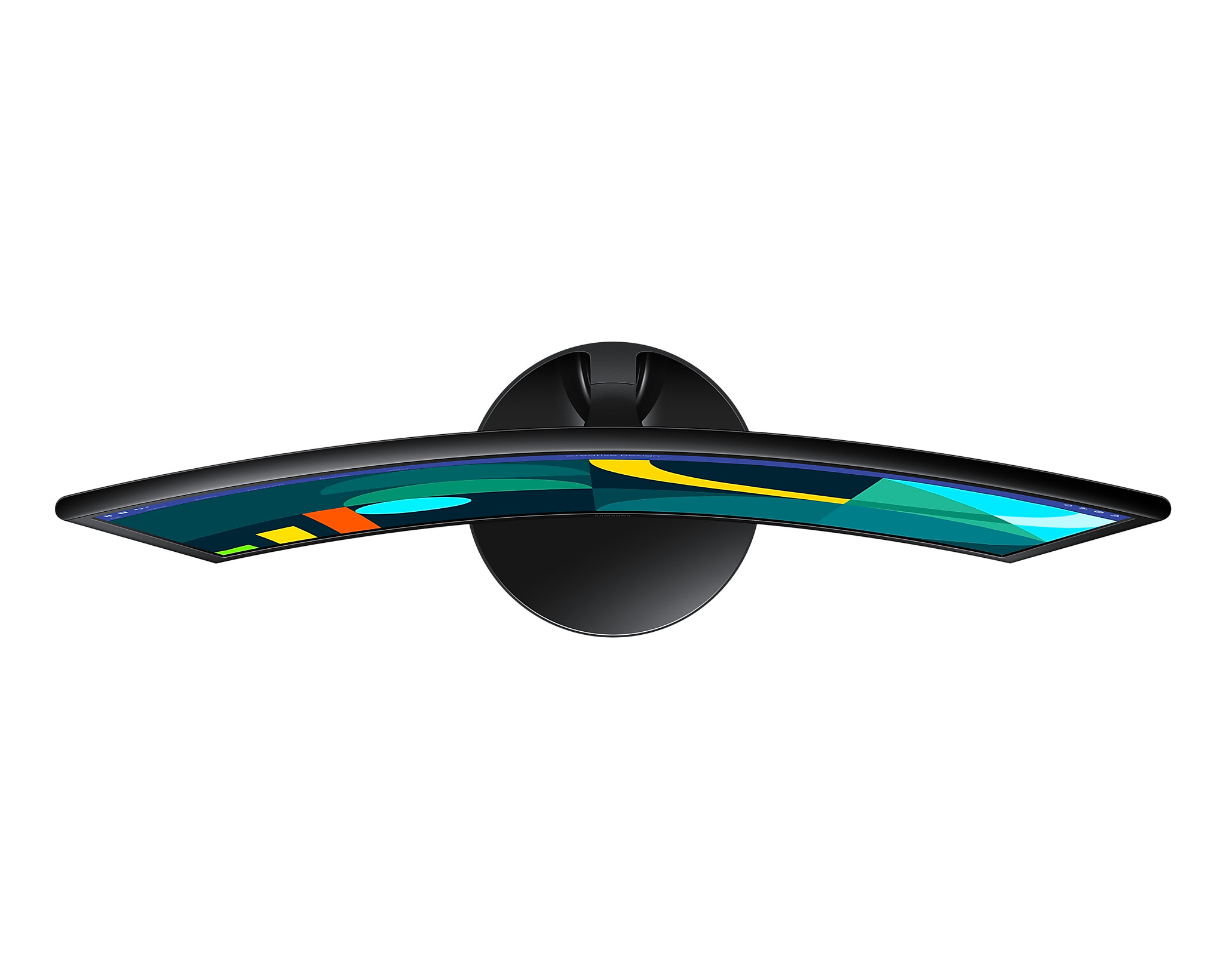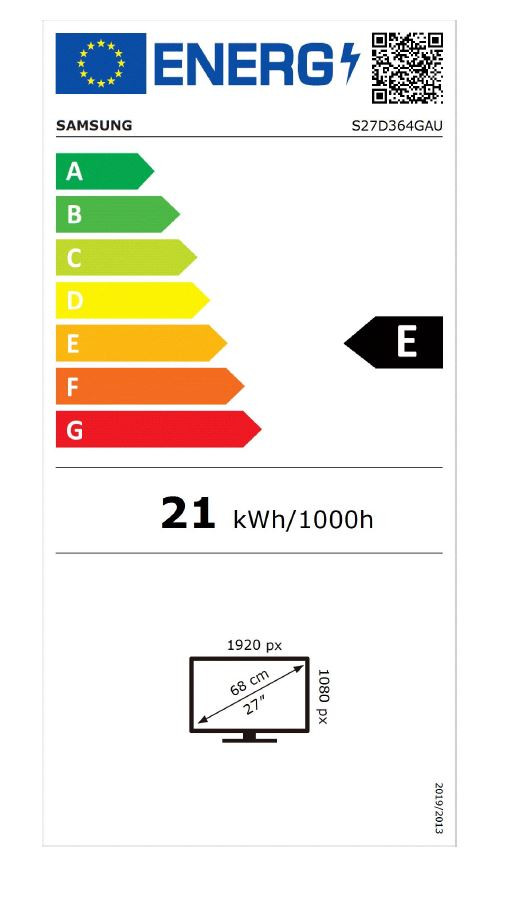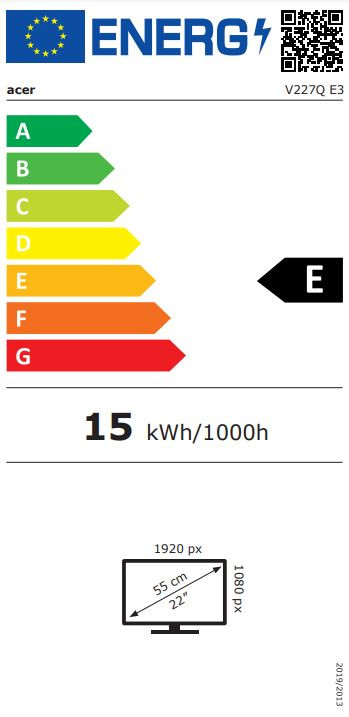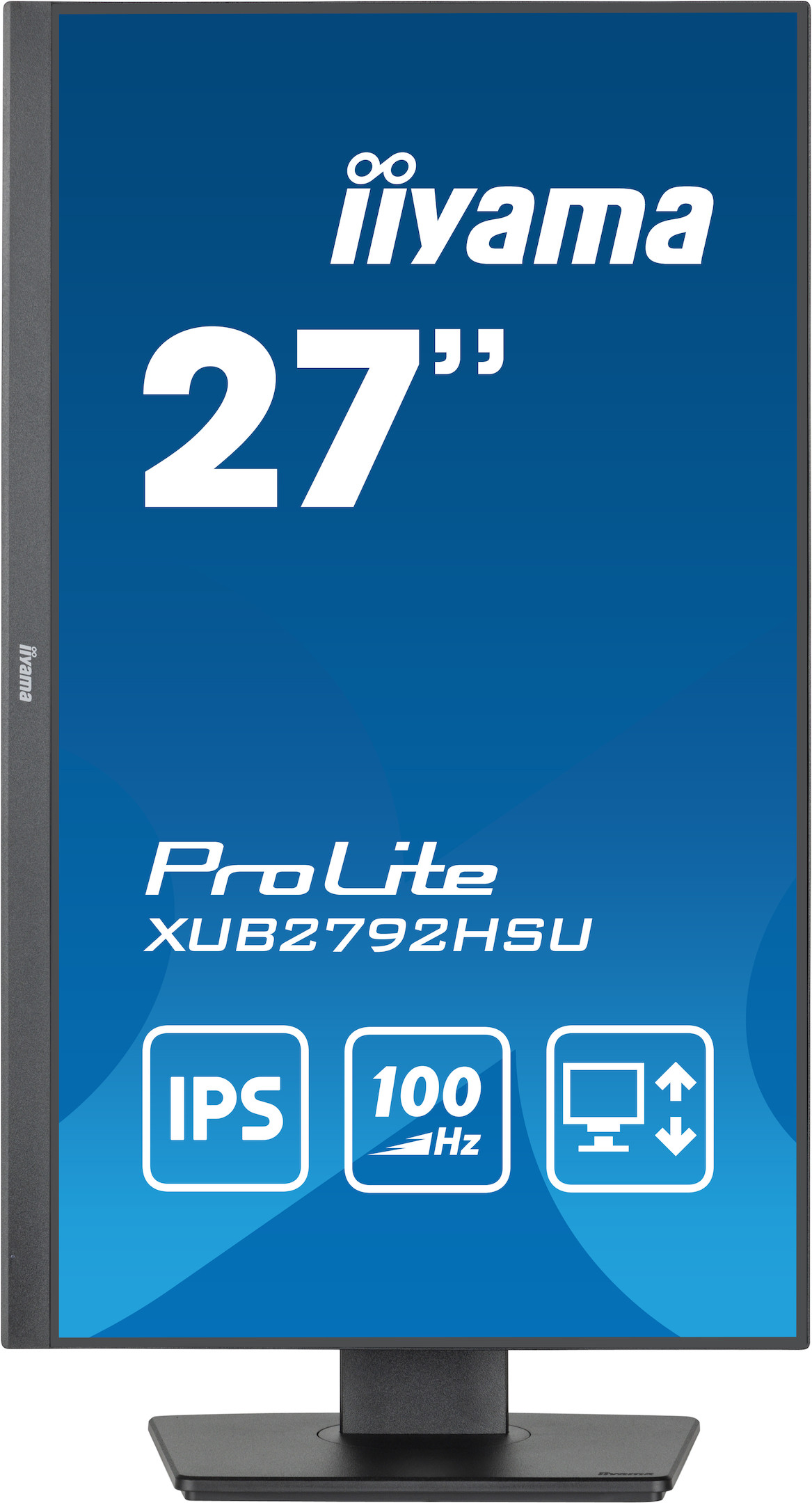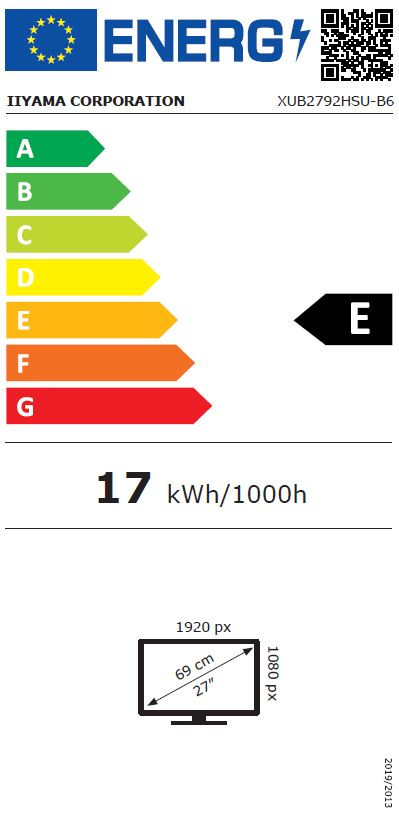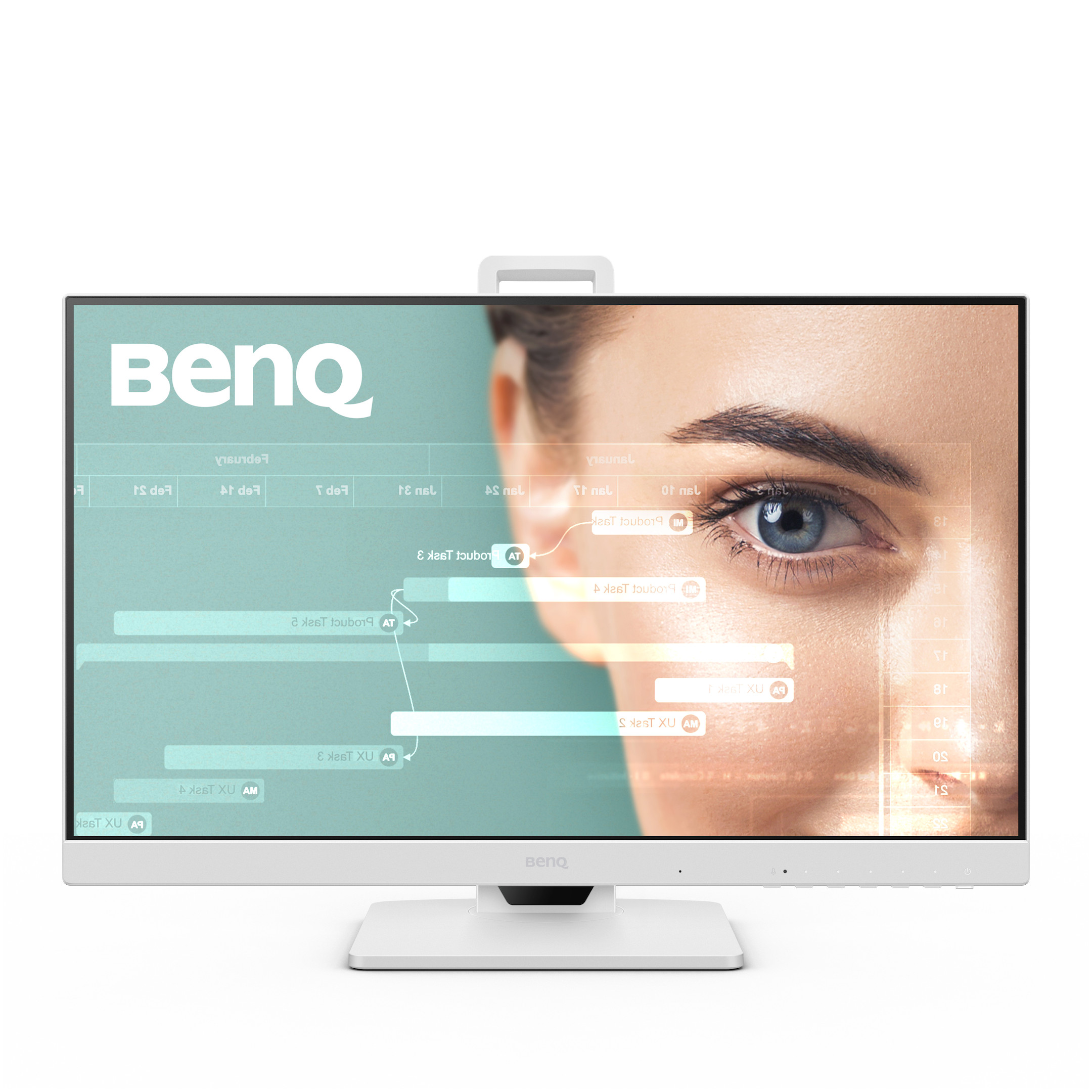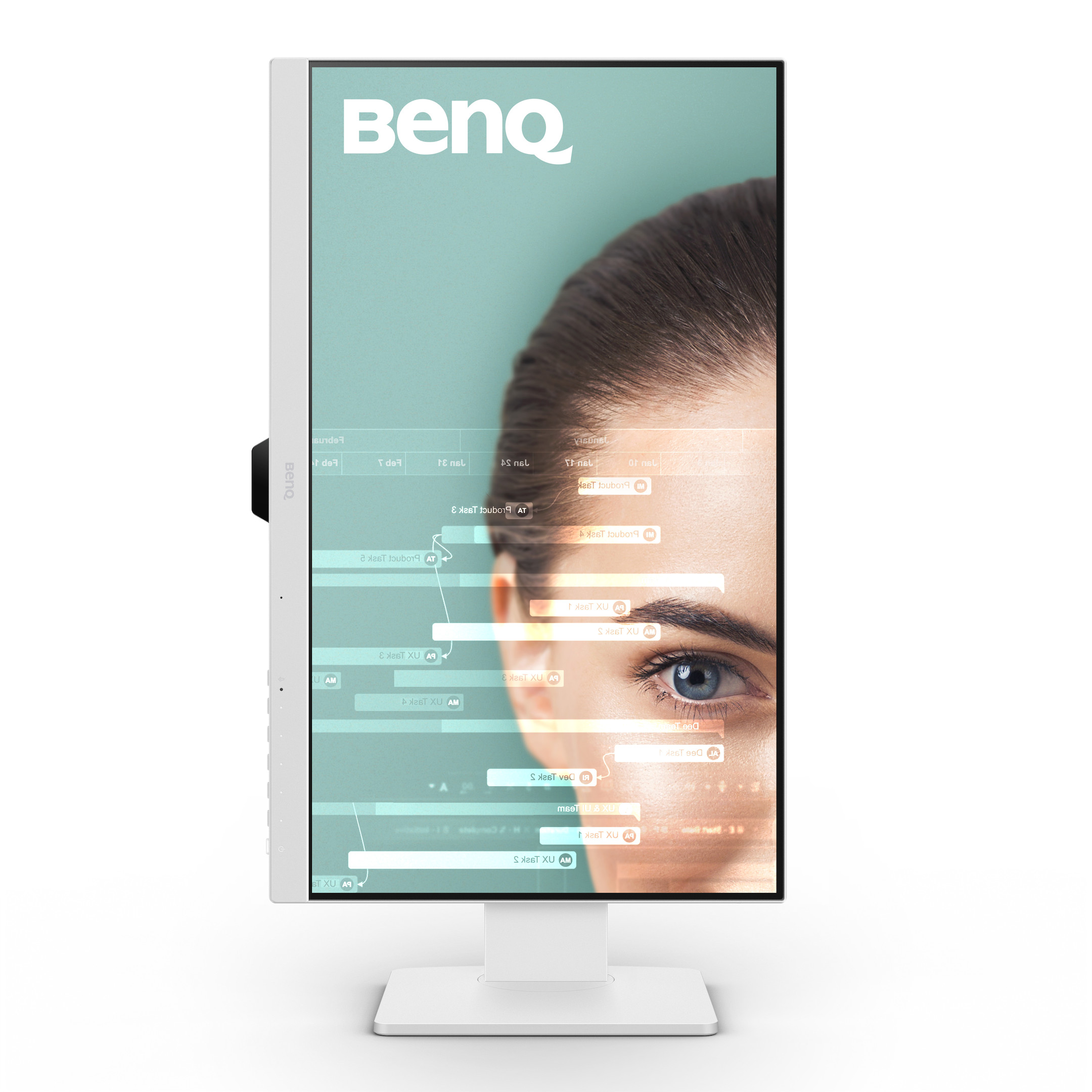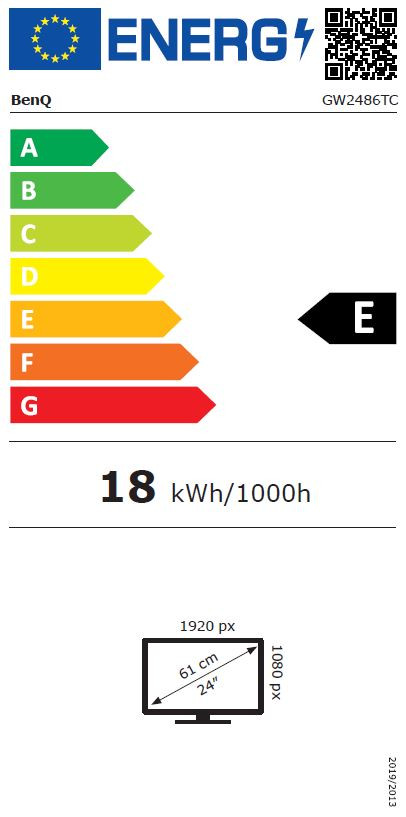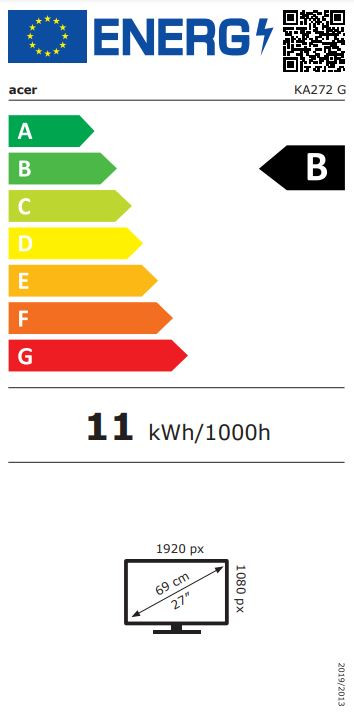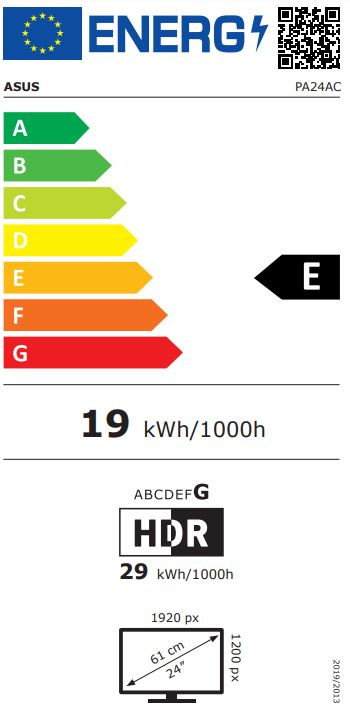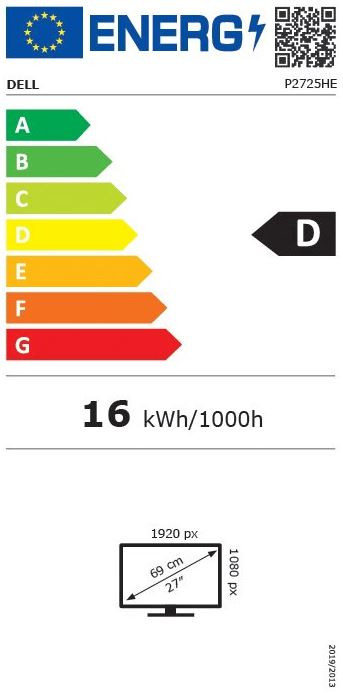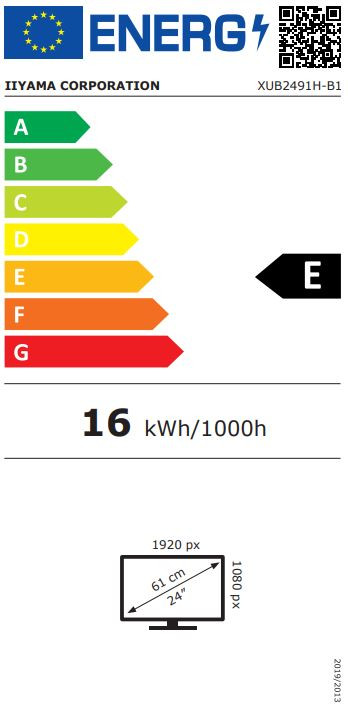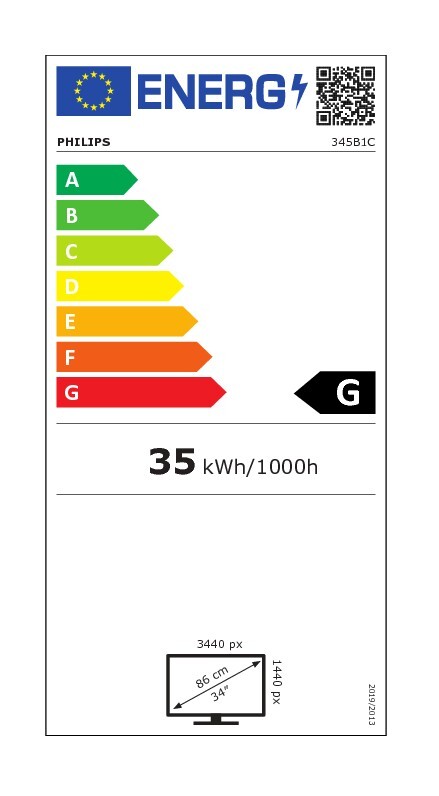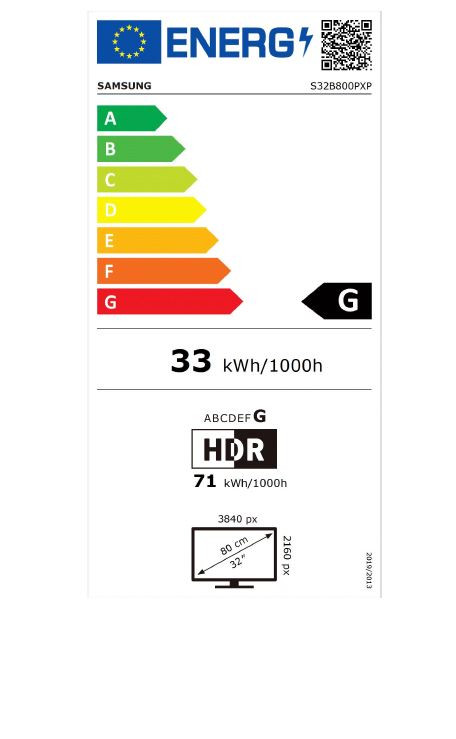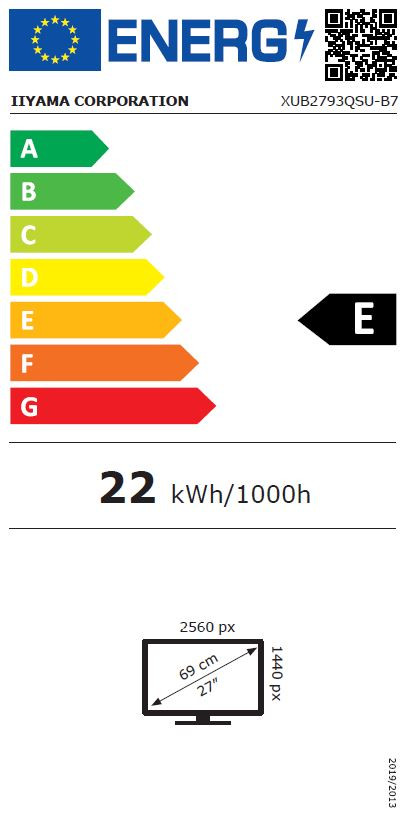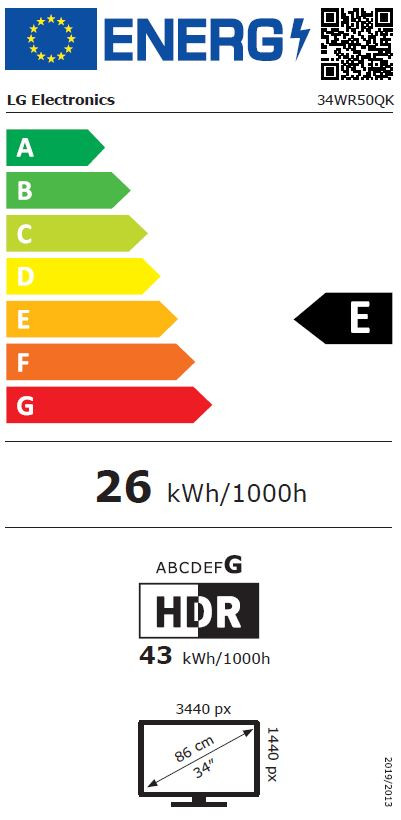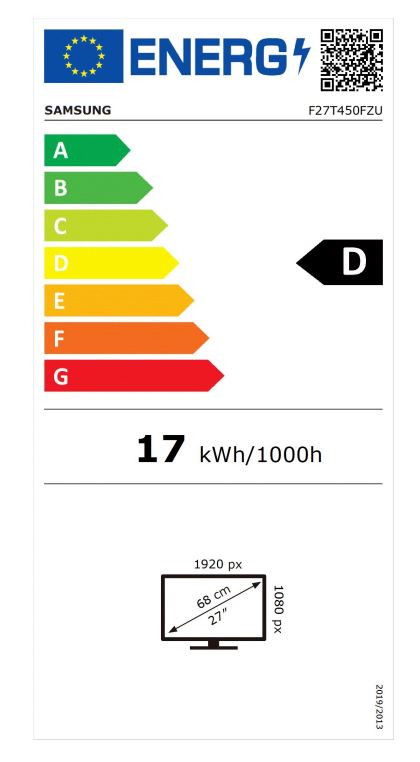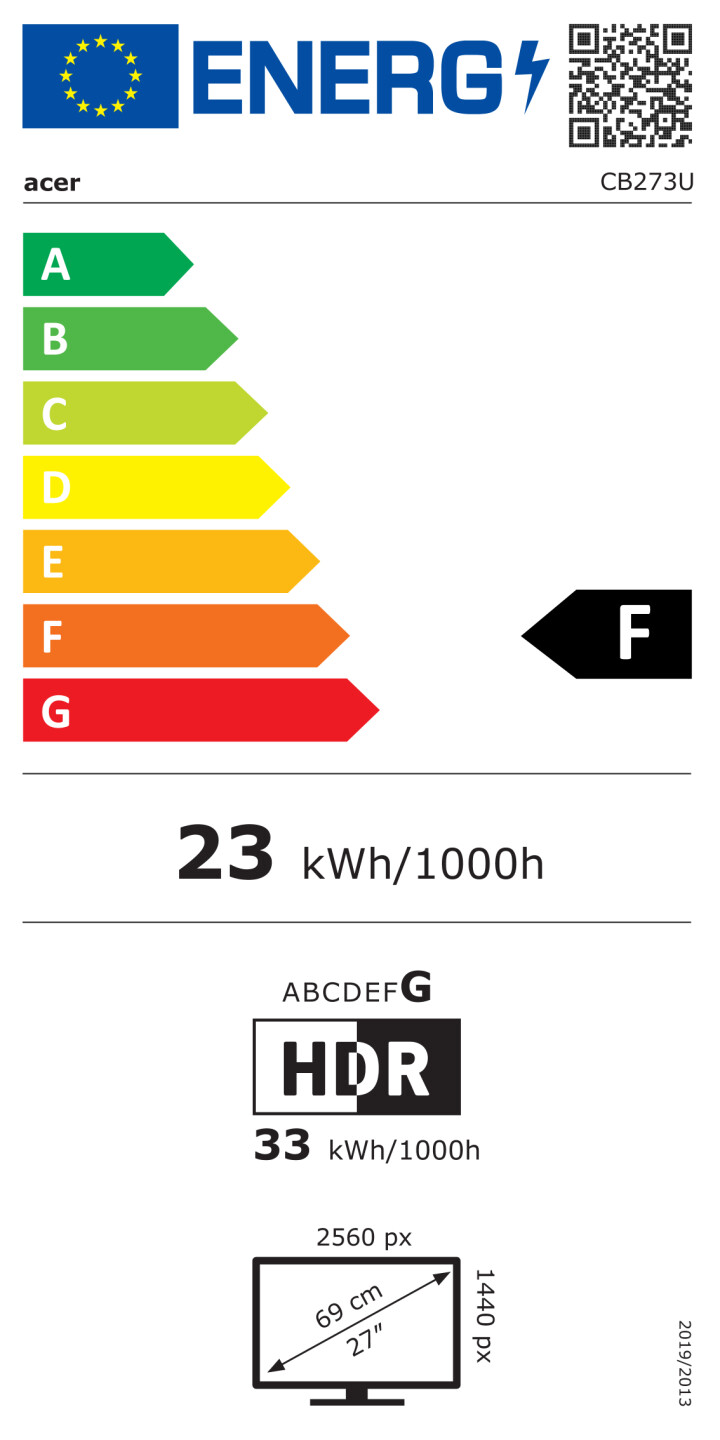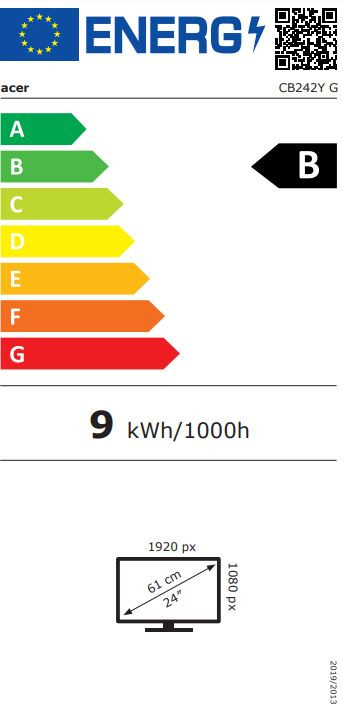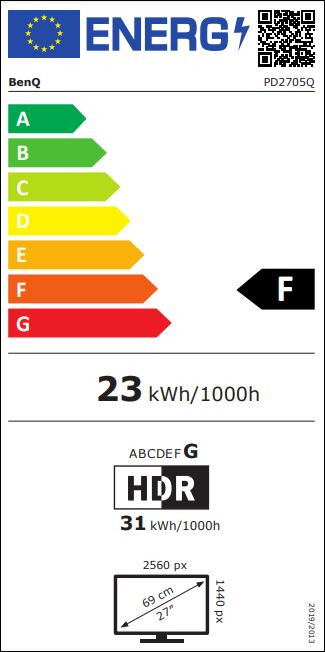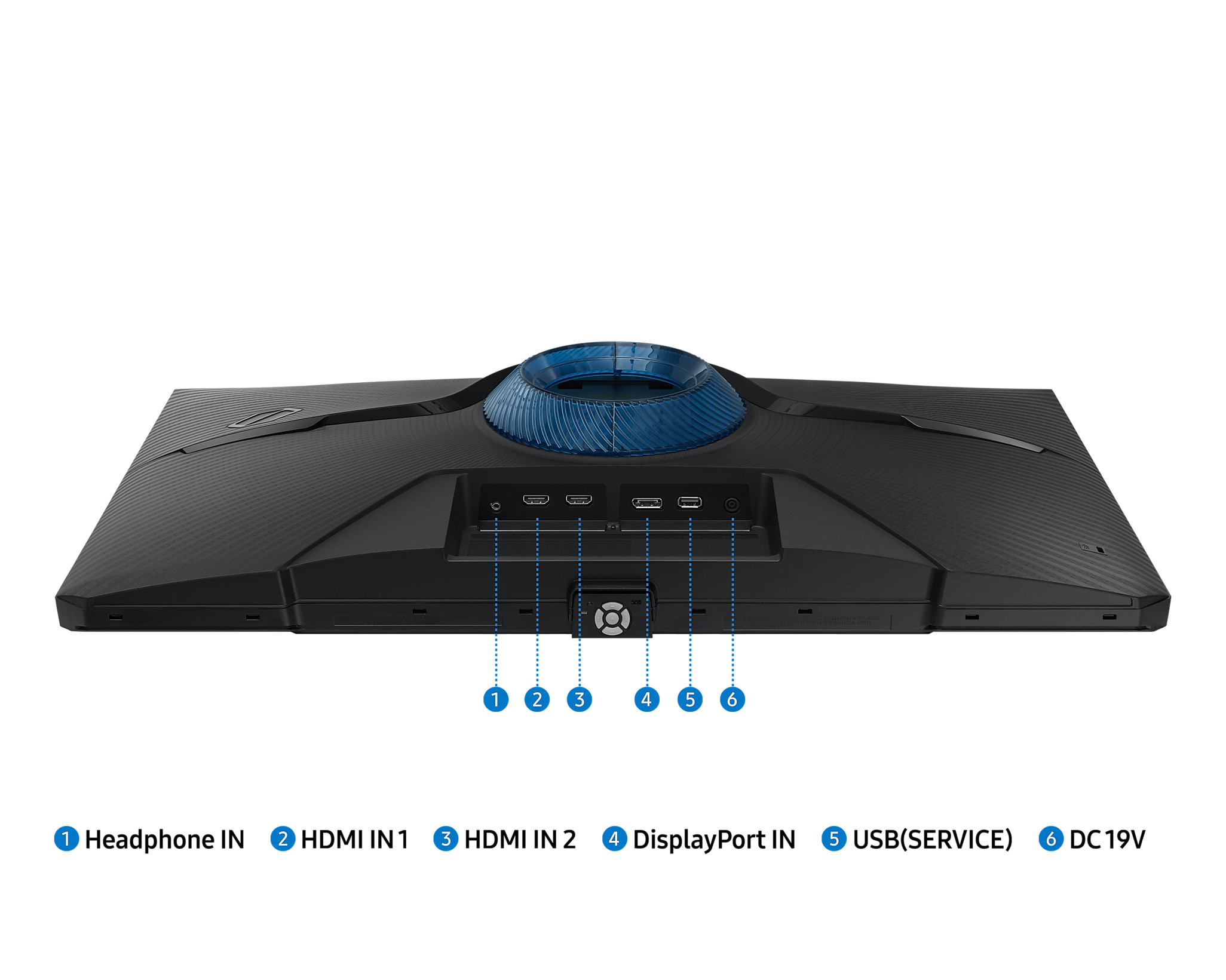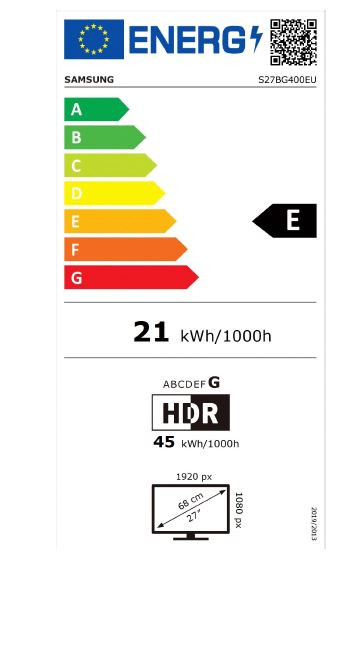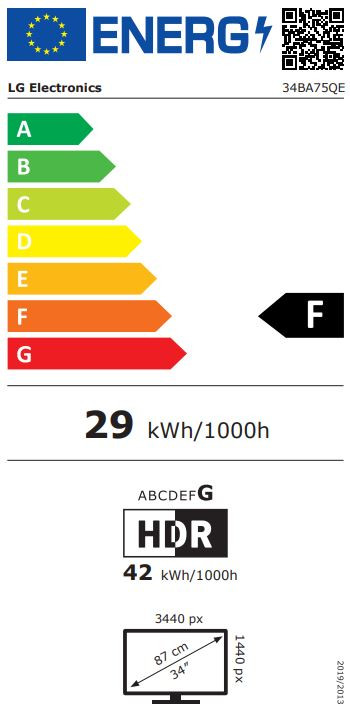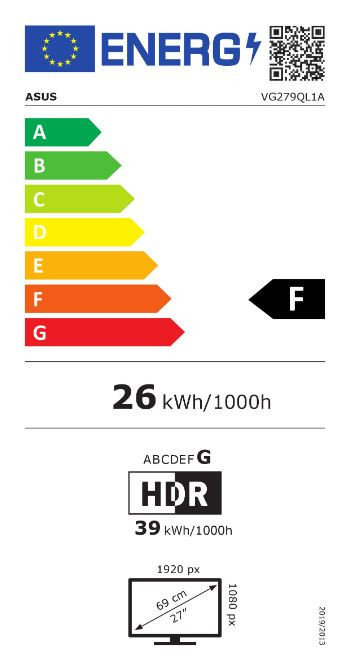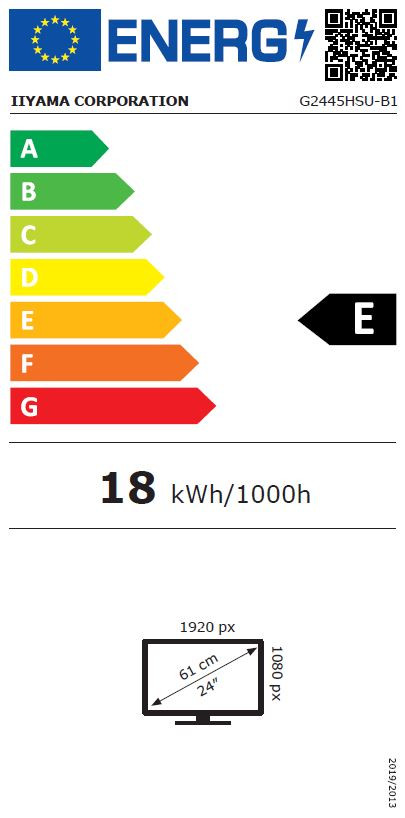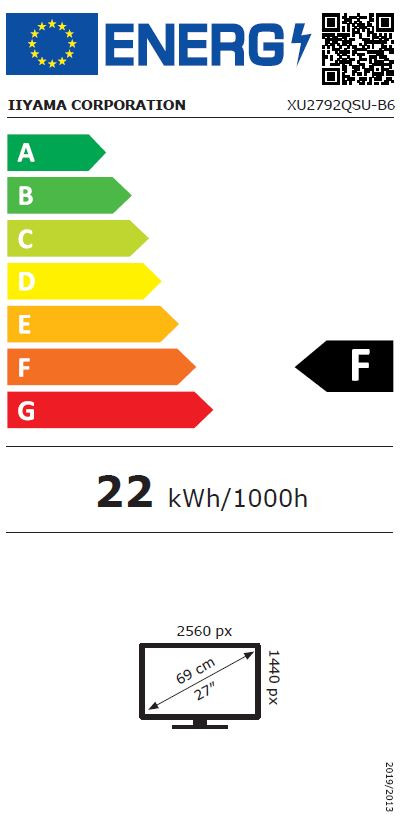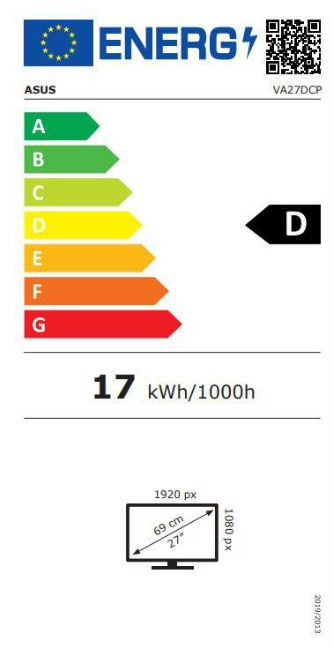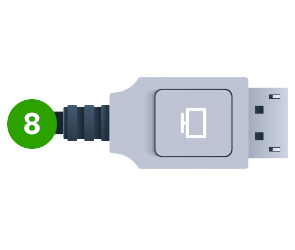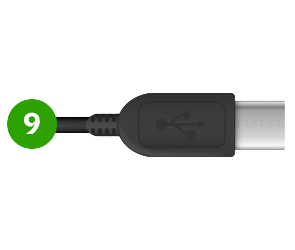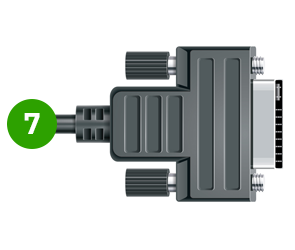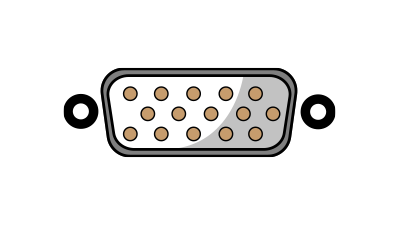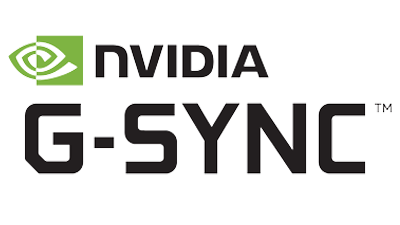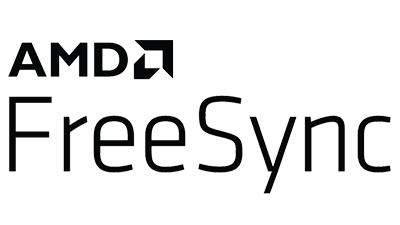Monitorer
Våra visunext-produkterbjudanden hjälper dig gärna!
Lär dig mer nu!
Vad är viktigt när du köper en datorskärm?
Det beror mycket på vad du vill ha i en bildskärm. Vill du till exempel köpa en bildskärm som visar PC-spel i hög upplösning och har en bra responstid? Eller behöver du å andra sidan flera PC-skärmar till ditt fakturarsutrymme för fakturarstillämpningar? Vi förklarar vad du bör titta på innan du köper en bildskärm.
Skärmdiagonal: Hur många tum?
Skärmdiagonalen bestämmer storleken på din bildskärm. Den anges i tum (″ ). Följande gäller: Ju större tumvärdet är, desto större är skärmens skärmyta.
Monitorer med en bilddiagonal på 24 till 27 tum är populära. Omräknat till centimeter motsvarar det skärmdiagonaler på 60 cm och 68,5 cm. Skärmar av den här storleken är universella: för de flesta tillämpningar på hemdatorn eller i företag är dessa skärmdiagonaler helt tillräckliga.
Om du arbetar med flera program och vill ha så många programfönster och widgetar som möjligt tydligt synliga samtidigt, rekommenderar vi dock större skärmar med en diagonal på över 27″, till exempel 32″ (82 cm). Med en PC-skärm med stor skärmdiagonal kan du också behålla överblicken när du redigerar videor eller bilder.
De mest populära diagonalerna för bildskärmar
Vårt tips:
Ju större monitorn är, desto längre bort bör du sitta. Det perfekta avståndet för en 24″-monitor är ungefär en meter.
Typ av bildskärmspanel: TN, VA, IPS
Paneltypen är förmodligen ett av de viktigaste urvalskriterierna när du letar efter en lämplig PC-skärm. Detta beror på att den har ett direkt inflytande på bildvisningen och i slutändan även på om en bildskärm är lämplig för den avsedda användningen.
För att undvika förvirring: TFT och LCD är inte paneltyper, utan bildskärmstekniker. De används i nästan alla monitorer. LED är en teknik för bakgrundsbelysning som också används i alla monitorer utom OLED-skärmar.
En TFT LCD-skärm med LED-bakgrundsbelysning kan dock använda en av tre paneltyper: TN (Twisted Nematic), VA (Vertical Alignment ) eller IPS (In-Plane Switching).
Skillnaden mellan dessa paneltyper bygger på inriktningen av de flytande kristallerna i en LCD-skärm. De respektive olika inriktningarna påverkar samtidigt flera egenskaper hos en bildskärm: vissa negativt, andra positivt.
Styrkor och svagheter hos TN, VA och IPS
| Fastighet | TN | VA | IPS |
| Kontrast | låg till hög | mycket hög | hög |
| Färgkvalitet | låg | mycket hög | hög |
| Stabilitet i betraktningsvinkeln | acceptabel till god | mycket bra | mycket bra |
| Strömförbrukning | låg | måttlig | hög |
| Svarstid | mycket snabb | långsam | långsam till snabb |
Typ av bildskärmspaneler och deras användningsområden
Skärmupplösning och format: Från Full HD till 4K
Skärmupplösningen på en datorskärm är nära kopplad till bildförhållandet. En Full HD-skärm (1920 x 1080) har till exempel formatet 16:9, en 4K-skärm (4096 x 2160) och en WQHD-skärm (2560 x 1440) likaså. En bildskärm med en upplösning på 2560 x 1600 (WQXGA) har däremot ett något högre format på 16:10.
Detta har att göra med att formatet på en bildskärm anpassas till dess ursprungliga, dvs. optimala, upplösning. För att uttrycka det enklare: förhållandet mellan bild och ram måste vara rätt. För på så sätt bevaras proportionerna och bildens kvalitet.
Populära skärmupplösningar och deras format
| Bildupplösning | Bildformat |
| 1920 x 1080 Full HD | 16:9 |
| 1920 x 1200 WUXGA | 16:10 |
| 3840 x 2160 UHD | 16:9 |
| 4096 x 2160 4K | 16:9 |
| 2560 x 1600 WQXGA | 16:10 |
Naturligtvis kan du också spela upp en högre upplösning än den ursprungliga upplösningen på vilken bildskärm som helst, förutsatt att ditt grafikkort stöder den inställningen. Vi rekommenderar dock inte detta. En högre upplösning på en skärm som inte är avsedd för detta kan under vissa omständigheter leda till att t.ex. teckensnitt och symboler på skrivbordet blir för små och eventuellt suddiga. Detta tröttar ögonen och leder ofta till huvudvärk.
Förutom de format som nämns ovan har vi även skärmar i specialformat i vårt sortiment, till exempel 21:9-formatet. Specialformat erbjuder en större arbetsyta: stora bord, flera verktyg och programfönster kan nu ordnas överskådligt på en enda skärm. Ett praktiskt alternativ till lösningen med två skärmar.
Ergonomi: Bekvämt och skonsamt för kroppen
Termen ergonomi är främst känd i samband med en optimal och samtidigt hälso- och kroppsvänlig inredning av arbetsplatsen. Ergonomisk utformning spelar dock också en viktig roll utanför fakturaret.
Ergonomisk design är särskilt viktig för bildskärmar : en höj- och sänkbar bildskärm kan justeras i ögonhöjd. Detta säkerställer en sund hållning och förebygger nack- och ryggsmärtor. Med en väljusterad bildskärm undviker du också ögonstress.
En höj- och sänkbar bildskärm är ett fantastiskt komplement till din bärbara dator. Å ena sidan har du möjlighet att ställa upp en PC-skärm på fakturaret eller hemma på ett lämpligt sätt, å andra sidan förblir du mobil med din bärbara dator.

Vårt tips:
Håll en rak hållning när du arbetar vid datorn. En höjdjusterbar bildskärm kan bara kompensera för en begränsad höjdskillnad. Därför rekommenderar vi att du också justerar höjden på ditt skrivbord och din fakturarsstol i enlighet med detta.
Anslutningar: DVI, HDMI, DisplayPort och USB-C
En modern bildskärm har vanligtvis flera anslutningar. Den vanligaste är HDMI (High-Definition Media Interface), följt av DVI (Digital Visual Interface) och DisplayPort. Beroende på tillverkare kan en bildskärm också vara utrustad med flera anslutningar av samma typ, till exempel med två HDMI-ingångar.
Teknik för spelare: G-Sync och FreeSync
Monitorer med G-Sync eller FreeSync är förstahandsvalet för spelare: dessa tekniker synkroniserar bildskärmens uppdateringsfrekvens med bildfrekvensen i ett PC-spel. På så sätt eliminerar de irriterande tearing (rivning av bilden) och irriterande ryckighet i bilden. Ingenting står i vägen för ett smidigt spelande.